أدوات مراقبة حركة مرور الشبكة والإنترنت المجانية لنظام التشغيل Windows 11/10
نظرًا لأننا نعيش في عصر تكنولوجيا المعلومات(Information) ، تلعب إدارة الشبكة دورًا مهمًا في قرارات تكنولوجيا المعلومات لأي نطاق من الأعمال. في هذا القطاع المزدحم من إدارة الشبكة ، تعد مراقبة حركة الإنترنت(Internet) جزءًا لا غنى عنه من شبكة المنظمة. يعد الحفاظ على شبكتك آمنة ومتماسكة أهم مهمة للشبكات ويتم ذلك من خلال تحليل صارم لحركة المرور على الإنترنت. تعد إدارة البنية التحتية للشبكة ومراقبتها ومراقبتها عن كثب ذات أهمية قصوى لأي مؤسسة.
ومع ذلك ، في عصر المعلومات هذا ، هناك العديد من الأدوات المتاحة لتحليل حركة المرور على الإنترنت. يمكن أن تساعد مراقبة حركة المرور على الإنترنت عن كثب في استكشاف المشكلات الموجودة في الشبكة وإصلاحها مثل البرامج الدودية أو الفيروسات التي قد تستهلك النطاق الترددي الرئيسي. أيضًا ، تعتبر أدوات حركة مرور الشبكة بارزة في تنظيم الشبكة المتنامي ، حيث يمكن للمستخدمين الحصول على صورة كبيرة عن ترقيات الشبكة المستقبلية من خلال تحليل سعة النطاق الترددي الحالي.
(Network)أدوات مراقبة حركة مرور (Internet Traffic Monitor Tools)الشبكة والإنترنت لأجهزة الكمبيوتر التي تعمل بنظام Windows
بشكل عام ، تساعد الأداة المسؤول في إدارة ومراقبة البنية التحتية للشبكة. بينما طرق مثل SNMP و NetFlowتم استخدام التكنولوجيا لمراقبة حركة مرور الشبكة في وقت سابق ، يتطلب المشهد التقني اليوم الطريقة الأكثر مهارة لمراقبة الإنترنت التي تنشر التفاصيل التي توفرها سجلات جدار الحماية وتقنية الفحص العميق للحزم. مع التقدم في الابتكار التكنولوجي ، هناك العديد من الأدوات المتاحة الفعالة من حيث التكلفة في مراقبة حركة المرور على الإنترنت. تمنحك الأداة تقريرًا مفصلاً عن نشاط الويب الوكيل ، وسجلات حول المستخدمين الذين يقومون بدفق محتوى مثل الألعاب والأفلام ، وتقارير عن استغلال وتبديد الإنترنت في المواقع البعيدة ، والعديد من الميزات اللازمة لتشغيل الشبكة بشكل آمن. نقدم لك بعض الأدوات المفيدة للغاية لتحليل حركة المرور على الإنترنت.
1] محلل شبكة Wireshark

Wireshark Network Analyzer هو محلل شبكة مفتوح المصدر يراقب حركة مرور الشبكة. تتيح هذه الأداة لمسؤول الشبكة إدارة البنية الأساسية للشبكة بكفاءة. تفحص الأداة حزم المعلومات وحركة مرور USB الأولية(Raw USB) التي توفر تفاصيل حول وقت الإرسال والمصدر والوجهة والرأس ونوع البروتوكول. تتيح لك الأداة قراءة البيانات من اتصال شبكة مباشر وأيضًا من الحزم الملتقطة. PPP و IEEE 802.11 و Ethernet و loopback هي الشبكة التي تدعم هذه الأداة لقراءة حزم البيانات الحية. تتيح الأداة أيضًا للمستخدم ضبط الإعدادات المختلفة وتعيين المؤقتات ووضع عوامل التصفية على حزم البيانات الملتقطة.
2] Telerik FiddlerCap
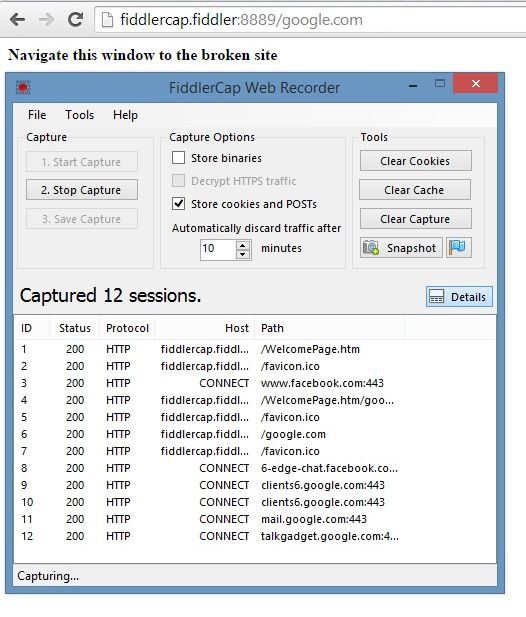
Fiddler هي أداة مساعدة قوية لمحلل الشبكة تأتي مع الكثير من الميزات. إنه متاح للتنزيل المجاني ومتوافق بحجم أقل من 1 ميغا بايت. أيضًا ، يمكن استخدامه لأي نطاق عمل سواء كان كبيرًا أو صغيرًا. تتيح الأداة للمستخدم تتبع الخطأ بسهولة في متصفح الويب الخاص بك أو أي موقع إنترنت. بنقرات قليلة ، يمكنك تعيين عدة خيارات مثل تخزين الثنائيات أو فك تشفير حركة مرور HTTPs(HTTPs) أو تخزين ملفات تعريف الارتباط قبل بدء جلسة الالتقاط. تتيح لك الأداة أيضًا تعيين مؤقت يتجاهل تلقائيًا حركة المرور بعد انقضاء الوقت المحدد. يمكن للمستخدم التقاط لقطات شاشة للاستقراء في المستقبل. الميزة الرئيسية لعامل العارض هي أن غطاء العارض يقوم بإنشاء ملف سجل جلسات الالتقاط التي يتم تحميلها تلقائيًا إلى عازف الكمان لتحليلها.قم بتنزيله هنا.(Download it here.)
3] TCPView
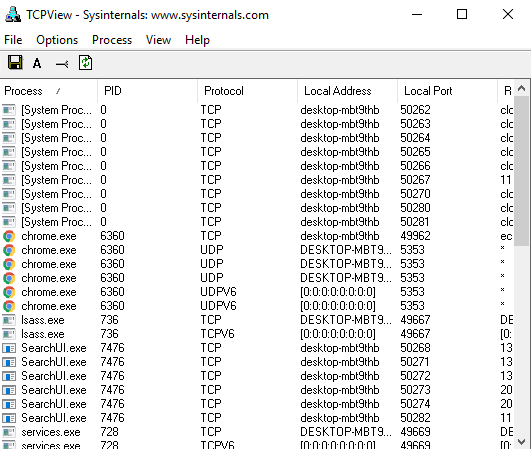
يوفر لك TCP(TCP) View من Microsoft واجهة بسيطة لمراقبة الإنترنت متاحة للتنزيل المجاني وحجمها أقل من 1 ميجابايت. توفر الأداة للمستخدم تفاصيل كاملة عن جميع نقاط نهاية UDP و TCP حيث يمكنك التفاعل مع الاتصالات المحددة. يتيح للمستخدم مراقبة نشاط الشبكة في الوقت الفعلي عند إنشاء الاتصالات وبالتالي تتبع أي نشاط ضار. تتيح الواجهة للمستخدم تعديل الخيارات مثل الفلتر أو ضبط السرعة بنقرات قليلة. إنها بالتأكيد أداة مساعدة قوية تأتي مع قوائم سياق يدوية وتتيح للمستخدم حفظ قائمة نشاط الجلسة في ملف نصي. قم بتنزيله هنا.(Download it here.)
4] محلل شبكة Nagios

Nagios Network Analyzer هو أداة مفتوحة المصدر لمراقبة حركة المرور على الإنترنت. توفر الأداة طريقة سهلة لتحديد المشكلات المرتبطة بالبنية التحتية للشبكة والتي قد تعيق الوظيفة السلسة للأعمال الهامة. سواء كانت تطبيقات أو خدمات أو عمليات تجارية ، فإن Nagios Core يضمن حسن سير البنية التحتية لتكنولوجيا المعلومات لديك بالكامل. تتيح لك الأداة اختيار المكونات الإضافية والإضافات لدعم قاعدة البيانات والرسوم البيانية وتوزيع التحميل. قم بتنزيله هنا(Download it here)
5] OpenNMS

OpenNMS هي أداة شبكة مفتوحة المصدر تدير وتراقب الشبكة من أجل الحصول على اتصال آمن وفعال. يوفر OpenNMS(OpenNMS) منصة مراقبة متكاملة للغاية للأعمال والشركات متوسطة الحجم وأنظمة تكنولوجيا المعلومات الجديدة. بينما يتيح لك OpenNMS مراقبة التطبيقات عن بُعد ، تُستخدم اعتراضات SNMP لإنشاء تدفقات عمل عالية المستوى تشير إلى علامات الخطر. يوفر واجهة سهلة للغاية لعرض العقد وضبط الإنذارات والتحقق من الانقطاعات. قم بتنزيله هنا.(Download it here.)
تحديث(UPDATE) : يمكنك أيضًا التحقق من Glasswire Firewall و Network Monitoring Tool(Glasswire Firewall and Network Monitoring Tool) .
إذا كنت تستخدم بالفعل أداة لتحليل حركة المرور على الإنترنت ، فشارك تجربتك في قسم التعليقات أدناه.
Related posts
Best Free Bandwidth Monitoring Tools ل Windows 10
Best Free WiFi Network Scanner Tools ل Windows 10
Best Free Ping Monitor Tools ل Windows 10
كيفية التحقق Network Adapter Speed على Windows 10
SmartByte Network Service يسبب بطيئة Internet speed على Windows 10
كيفية تغيير LAN Manager Authentication Level في Windows 10
MAC Address في Windows 10: تغيير، Lookup، خداع
لا يمكن ل Windows الحصول على Network Settings من جهاز التوجيه في Windows 10
يتم إيقاف تشغيل Network discovery وعدم تشغيله في Windows 10
كيفية عرض Wi-Fi Network Driver information على Windows 10
أداء Network Audit مع Alloy Discovery Express ل Windows
تمكين أو تعطيل LMHOSTS Lookup في Windows 11/10
كيفية مسح Mapped Network Drive Cache في Windows 10
تمكين أو تعطيل Network Discovery أو المشاركة في Windows 10
كيفية تمكين DNS على HTTPS في Windows 10
Best مجانا Color Calibration Tools لWindows 10
لماذا هو بلدي بينغ Time عالية جدا في Windows 11/10؟
Best مجانا Network Monitoring Tools ل Windows 10
فشل Ping Transmit خطأ General failure في Windows 10
حدث خطأ أثناء تجديد واجهة Ethernet على Windows 10
